Les cartes graphiques possèdent leur propre BIOS et celui-ci est parfois mis à jour par le fabriquant. Cela peut donc être intéressant de mettre à jour le BIOS de sa carte graphique afin de profiter des dernières améliorations.
Si vous voulez flasher le BIOS de votre carte graphique à chipset NVidia, vous pouvez le faire depuis Windows avec le logiciel NVWinFlash. C’est un logiciel en ligne de commande donc je vais décrire rapidement l’opération qui est très simple.
**Flasher le BIOS est une opération toujours un peu risquée et vous l’exécutez à vos dépends ! Si le courant électrique se coupe au moment du flashage par exemple, il se peut que la carte graphique ne marche plus ensuite…-Tout d’abord téléchargez NVFlash ici : www.techpowerup.com/download/nvidia-nvflash/
-Ensuite créez un dossier C:\flash\ sur votre disque dur.
-Dézippez le contenu de l’archive dans le dossier C:\flash\. Vous avez donc maintenant un dossier comme celui-à :
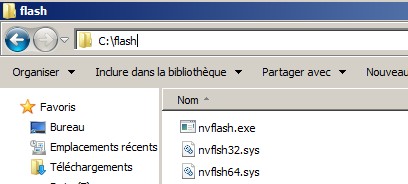
Cherchez et téléchargez le BIOS qui correspond exactement à votre modèle de carte graphique et placez le fichier de BIOS xxxx.rom dans le dossier C:\flash avec le reste. Si vous ne connaissez pas votre carte graphique, téléchargez et installez GPU-Z, il vous donnera toutes les caractéristiques.
-On va maintenant lancer une console CMD. Tapez Touche Windows + R et puis, dans la fenêtre qui s’ouvre tapez cmd puis Entrée :

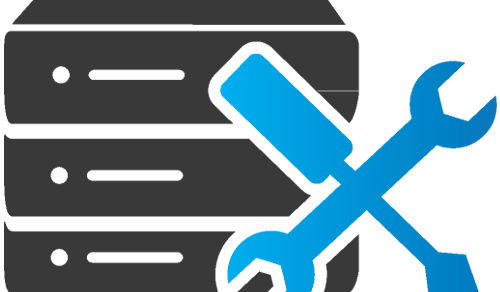


Bonjour, juste apres l etape « nvflash64.exe –save original.rom » ça me marque plein de lignes suivi d une phrase « enter to continue or q to quit »
et plus je fais enter plus j’ai un tas de lignes que je ne comprends pas, sauriez vous expliquez la demarche en detail a partir de là svp?
Bonjour, pouvez vous me copier les lignes qui s’affichent ? Merci.
normal il faut doubler le « – »
Teste avec nvflash64.exe –-save original.rom
Cordialement
Ah flute bien vu, cette interface n’affiche pas bien les double tirets et on dirait qu’il n’y en a qu’un à chaque fois 🙁
Bonsoir,
merci pour la procédure. Je l’ai suivi à la lettre mqis voici le message d’erreur que j’ai:
c:\flash>nvflash64.exe MSI.GTX1060.6144.180607.rom
NVIDIA Firmware Update Utility (Version 5.556.0)
Copyright (C) 1993-2019, NVIDIA Corporation. All rights reserved.
Checking for matches between display adapter(s) and image(s)…
Adapter: GeForce GTX 1060 6GB (10DE,1C03,1462,3281) H:–:NRM S:00,B:01,D:00,F:00
EEPROM ID (EF,6013) : WBond W25Q40EW 1.65-1.95V 4096Kx1S, page
WARNING: None of the firmware image compatible PCI Device ID’s
match the PCI Device ID of the adapter.
Adapter PCI Device ID: 1C03
Firmware image PCI Device ID: 1B83
WARNING: Firmware image PCI Subsystem ID (1462.328D)
does not match adapter PCI Subsystem ID (1462.3281).
WARNING: None of the firmware image compatible Board ID’s
match the Board ID of the adapter.
Adapter Board ID: EF09
Firmware image Board ID: ED14
NOTE: Exception caught.
Nothing changed!
ERROR: GPU mismatch
si vous pouvez m’aider,merci par avance
Bonsoir, le message ERROR: GPU mismatch signifie que vous n’avez pas le bon fichier de BIOS.
Bonjour Merci pour votre réponse. Oui en effet j’ai essayé avec un autre fichier et ca fonctionne. Par contre GPU Z ne reconnait pas la version du bios et m’indique « unknow »
C’est peut-être normal si vous avez téléchargé l’appli sur infotrucs, il faut que je mette à jour le fichier. Prenez la dernière version ici : www.techpowerup.com/download/techpowerup-gpu-z/
Ca devrait reconnaitre votre bios du coup.
Bonsoir, je suis bloqué à la dernière étape. Ils me demandent d’ouvrir le fichier ROM après avoir validé. Comment puis-je l’ouvrir ?
Merci et bien cordialement
Bonjour, c’est quelle étape ? et si tu peux me donner le message exact stp !
Bonjour,
J’ai effectué le remplacement, mais lorsque je valide dans la commande. Ils me demandent comment ouvrir le fichier ROM.
« –>Et remplacez xxxx.rom par le nom du nouveau BIOS que vous avez téléchargé. Pour éviter de taper le nom entier du fichier xxxx.rom vous pouvez taper seulement la première lettre du nom de fichier et ensuite tapez la touche TAB pour que le nom de fichier s’écrive tout seul.
(A partir d’ici je bloque, on ne ne me demande pas d’appuyer sur Y).
-Confirmez votre action en tapant la touche Y quand c’est demandé et hop, le BIOS est mis à jour ! »
Merci
Mais j’aimerais bien voir le message d’erreur précis en fait car ouvrir un Bios ça ne veut pas dire grand chose.. Après en général si ça ne marche pas c’est que le fichier de bios que vous avez telech n’est pas le bon.
bonjour
avant tout merci de la manip’ c’est vraiment sympa d’avoir fait un tuto
pour moi c’est un peu différent, je n’essaie pas de mettre a jour le bios GPU mais plutôt d’installer celui d’usine. J’ai une gtx 1060 armor de MSI qui fait un écran noir et après plusieurs test ma piste s’oriente vers un bios complètement vide qui aurait « sauté. C’est ma dernière hypothèse avant de me dire que la carte a cramé.
En gros elle est reconnu par Gpu-z mais aucune info sur la version du bios ni sur les caractéristques mémoires etc et dans le gestionnaire de périphérique elle est également reconnu mais sans info de plus que « GTX 1060 »
J’ai suivi ta procédure et j’ai testé les deux bios de la MSI armor proposé sur ton lien mais rien n’y fait j’ai toujours ce message
« Warning: adapter does not have a preservation table unable to preserve board settings. Storing updated firmware image… »
Donc la j’ai l’impression que c’est comme si la carte étati vierge de tout programme…
Qu’en pense tu ?
Elle peut tout bonnement avoir un problème matériel, j’en ai peur.
Bonjour,
Je fais exactement point pour point la manipulation indiqué mais à la toute fin lorsque je valide par la touche entré la ligne de commande suivante : nvflashe64.exe xxxx.rom il trouve bien le fichier avec la touche TAB et je fais donc Entré. C’est à partir de là que la carte est flashé, j’en déduis qu’elle l’est puisque je vois plusieurs ligne de commandes Firmware update s’afficher rapidement puis un raffraichissement de mon écran qui dure 1 seconde et aucune demande de validation par la touche Y comme si tout était OK. Je check donc la version du Bios dans GPU Z mais il est le même. Je reboot la machine et c’est encore et toujours l’ancien BIOS et non le nouveau. J’ai une asus GTX 1080 8G et j’ai donc téléchargé le BIOS correspondant au modèle O8G qui est la version 1B comme indiqué par différents utilisateurs sur le web. Avez-vous une idée?
Hello, tout ce que je peux vous dire c’est que s’il n’y a pas l’étape de confirmation en tapant Y c’est que l’opération ne s’exécute pas. Ca fait partie du programme, ça ne « saute » pas « d’avance » si tout est ok. C’est simplement une confirmation venant de l’utilisateur qui est demandée et si elle ne s’affiche pas c’est que le programme ne se déroule pas correctement. Malheureusement je ne peux en dire plus.
bonjour,
j’ai acheté en ligne sur ebay une carte graphique geforce gtx 1060.
impossible de la faire fonctionner correctement.
j’ai soit des écran bleus avec le dernier driver Nvidia (version 440,97)
soit des écrans qui deviennent noir avec le driver installé automatiquement par windows. (version 318,13)
j’ai essayé de mettre à jour le bios mais impossible de communiquer avec la carte!
voici le résultat d’une tentative de sauvegarde du Bios actuel:
C:\flash>nvflash64.exe –save original.rom
NVIDIA Firmware Update Utility (Version 5.567.0)
Copyright (C) 1993-2019, NVIDIA Corporation. All rights reserved.
Adapter: GeForce GTX 1060 6GB (10DE,1C03,10DE,0000) H:–:NRM S:00,B:05,D:00,F:00
Falcon reset control is disallowed! (PLM=0x00000000)
A system restart might be required before running the utility.
ERROR: A timeout occurred waiting for the PMU. Please restart and try again.
Adapter not accessible or supported EEPROM not found, skipping
Bonjour, cette carte graphique est clairement défectueuse matériellement. Essayez de vous la faire rembourser.
bonjour,
est se que sa fonctionne sur les RTX3000 ??
a bientot,
xavier
Bjr, pas eu l’occasion d’essayer ! Je ne testerais pas sur un matériel si récent et cher perso ^^ A part si je suis sûr que c’est pour une dernière tentative de la sauver. Il doit y avoir de la doc ailleurs à ce sujet j’imagine.